欢迎使用Small PDF转换成WORD转换器,这里为您提供SmallPDF转换器最新资讯以及SmallPDF转换器 相关基础教程、使用技巧、软件相关知识、软件激活、升级及常见问题等帮助。
发布时间:2025-02-28 09:51:04
PPT是一种重要的文件格式,通过它我们能够直观地呈现信息、分享观点以及进行商务演示。然而在有些时候,需要将PPT文件转化为PDF格式,以便于分享、打印或确保文档格式的一致性。但是现如今的状况却是,很多用户因为找不到合适的方法,而觉得十分苦恼。那么,PPT一键转为PDF文件如何操作呢?请不要有过多得担心,下面就来分享六个高效且实用的方法,一起来看下吧。

一、使用微软功能
微软Office软件,具备将PPT转成PDF的功能。使用时,只需打开PPT文件,点击“文件”选项,再选“另存为”,接着在格式选项中挑选PDF。这一功能是微软针对普遍需求设置的,旨在保证文档能在不同设备上准确展示。同时,这个方法转换后的PDF文件质量相当稳定,色彩和图形等细节几乎不会出错。目前,它是软件自带的特性,能自然地融入日常使用中。无需额外安装其他软件,制作PPT后即可直接转换,整个过程顺畅,操作简便,几乎不需额外学习。

二、使用可靠软件
其次,在现代办公环境中,PPT与PDF经常被同时使用。PPT格式便于演示和编辑,而PDF则以其良好的排版和兼容性著称,适合后续的分享和打印等操作,因此将PPT转换成PDF的需求愈加频繁。所以,如果您在具体执行的过程中,对于转换的效果要求比较高,可以直接试试功能丰富且操作简单的“SmallPDFer”软件。
具体PPT转为PDF的操作:
步骤1、在电脑上打开“SmallPDFer”软件,点击“其它文件转PDF”,选中“PPT转PDF”选项。请注意:因为这款软件当前具备的转换功能比较多,并在统一放置于左侧的菜单栏中,例如:Word、Excel等常见文档转换成PDF的功能。所以,您在选择的时候,也需要确保选择的准确性。
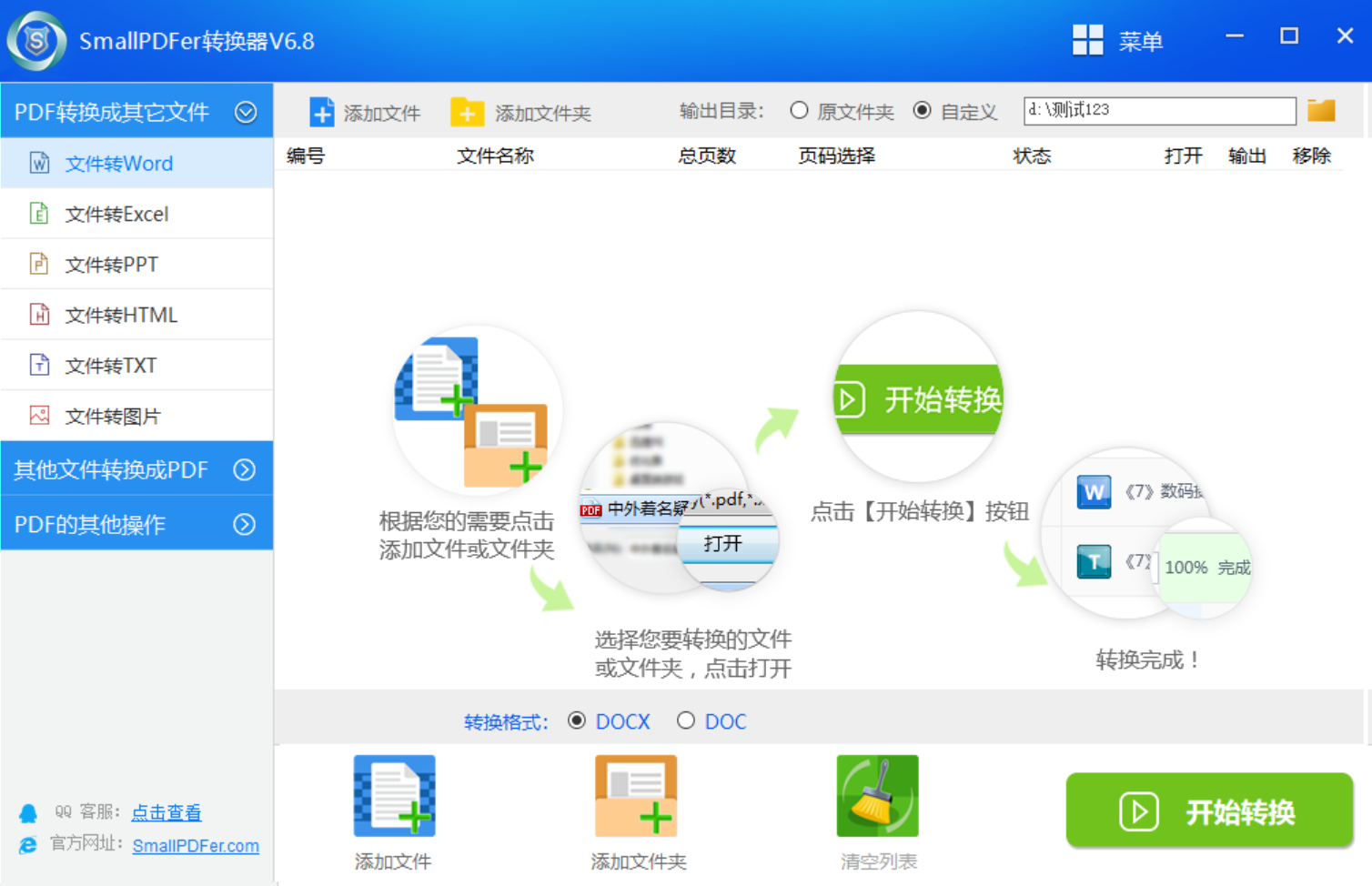
步骤2、接着选择需要转换的PPT文稿,在软件当中有两种常见的方式可以添加。一种是文件较少的情况下,可以手动拖拽到软件里面。另外一种是文件较多的情况下,可以点击“添加文件”来批量添加。导入软件后,设置好文件保存位置,点击“开始转换”按钮,等待文件转换成功即可。
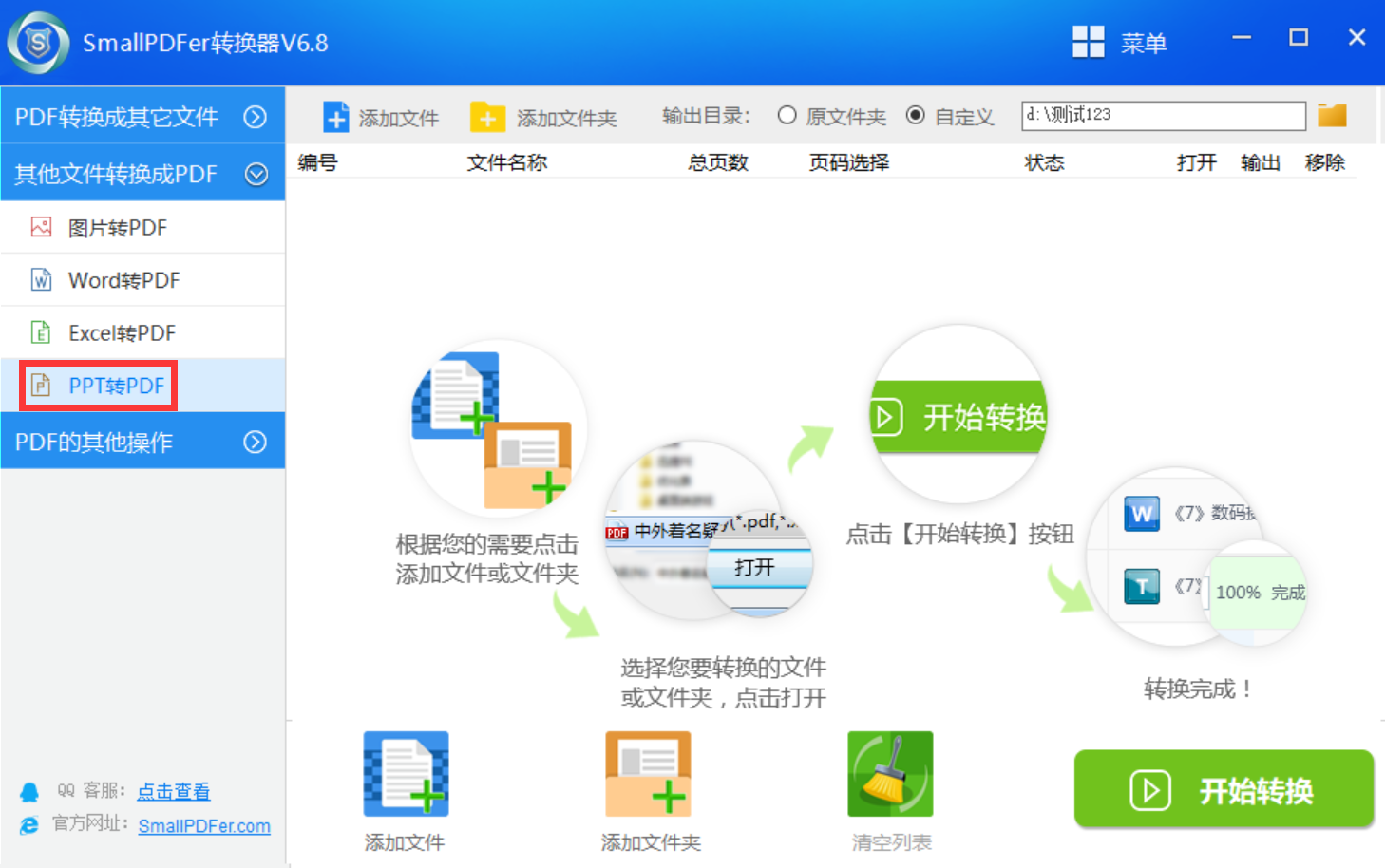
三、使用在线工具
网上存在众多专业转换工具,只需将PPT文件上传至网站指定区域,选择PDF格式输出,稍等片刻即可下载转换完成的文件。此法操作简便,无需安装软件,只要有网络即可随时进行转换。此外,许多网站还支持批量转换,极大地提高了工作效率。不过需要注意的是:在线转换工具虽然使用起来挺方便,但也有一些局限。网络状况和网站服务器的状况有时会影响转换速度,有时甚至转换不了。
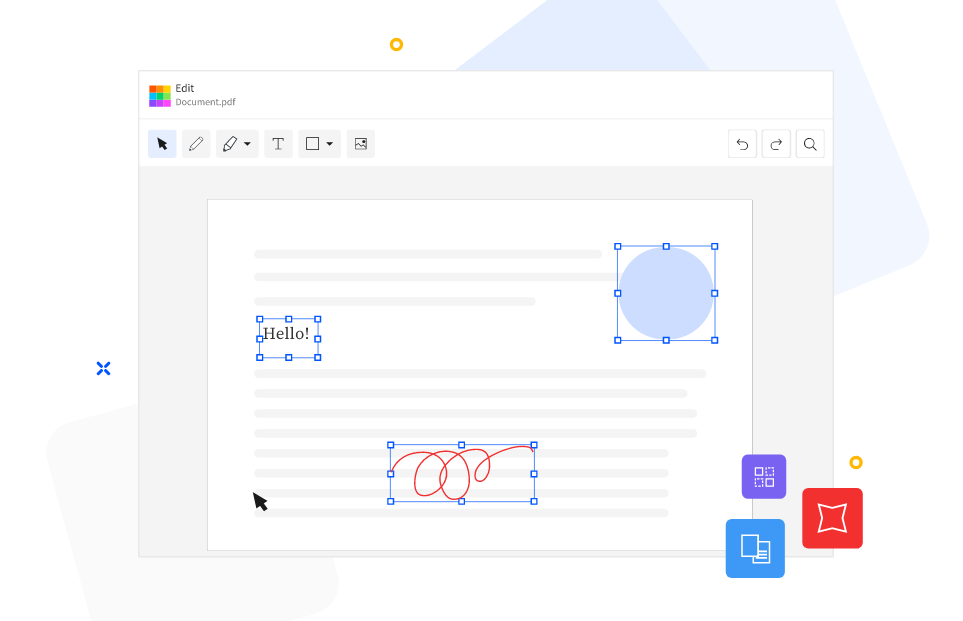
四、使用编辑操作
此外,像Adobe Acrobat是一款功能丰富的PDF工具,它不仅支持将PPT文件转换为PDF格式,还能对PDF文件进行编辑等处理。使用时,只需打开PPT文件,在软件的菜单栏找到“创建PDF”选项,按照提示进行操作即可。该软件转换生成的PDF文件具备多种高级功能,例如加密和添加水印等。目前,该软件在专业性能上十分出色,尤其适合那些对PDF文件质量和安全性要求较高的用户。然而,它的价格相对较高,同时系统资源消耗也较大。
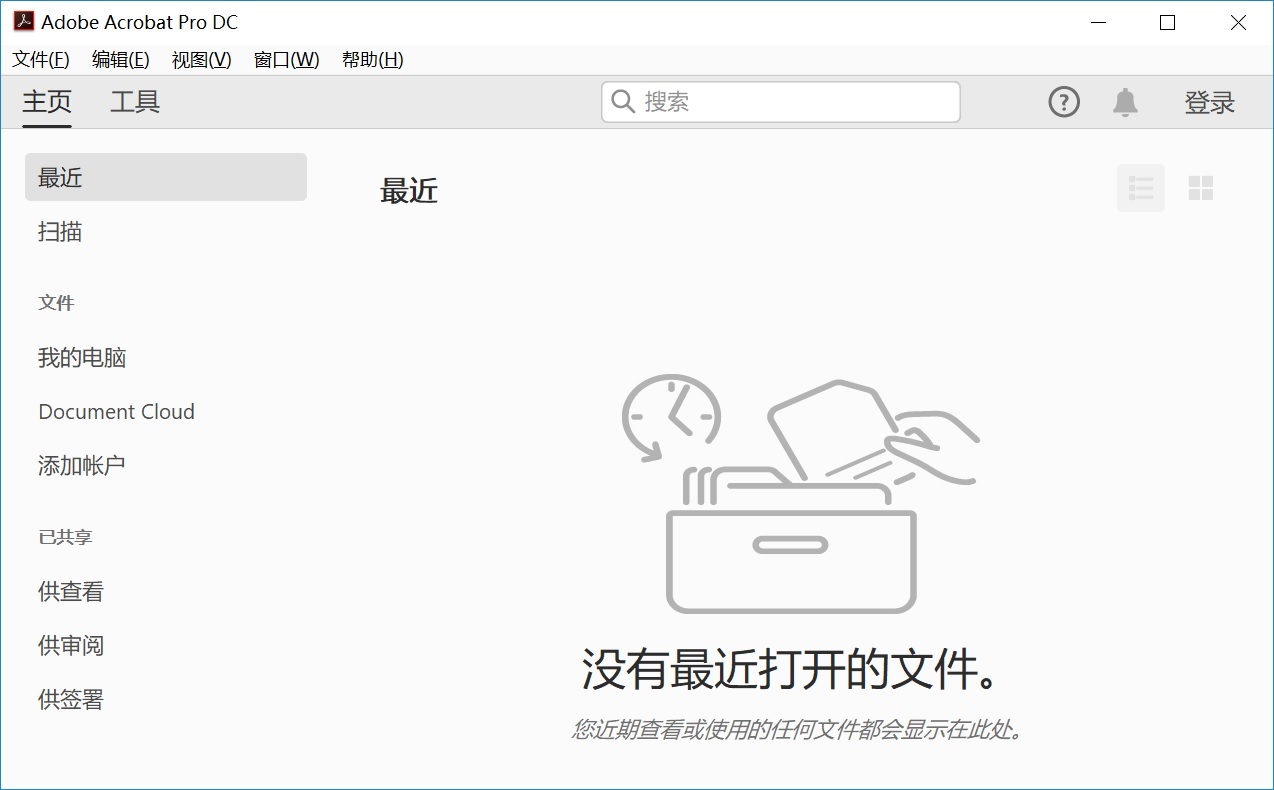
五、使用编程技术
当然了,对于拥有编程基础的个体,能够使用Python脚本来把PPT文档转换成PDF格式。只需安装python-pptx和reportlab这样的库,编写简短的脚本就能完成转换。这种方法的优点在于,用户可以按照自己的需求进行个性化设置,比如对多个PPT文件进行批量处理。不过,用Python脚本进行转换有一定挑战性。要写和调试这类脚本,得有相当的编程基础和经验。代码一旦出现错误,转换过程就可能受阻。而且,每次转换需求变动,都得修改代码,这对普通用户来说可能不太方便。

六、使用其它资源
除了上面分享的五个方法以外,想要成功地将PPT转为PDF,大家还可以使用一些其它的资源来完成,例如:像Geekersoft PDF这样的资源。它是一款功能丰富的文件格式转换工具。使用它,用户只需选择“PPT转PDF”功能,然后导入PPT文件,点击“开始转换”按钮,软件便会快速完成转换。软件界面简洁,操作步骤简单,非常适合电脑操作不太熟练的用户。
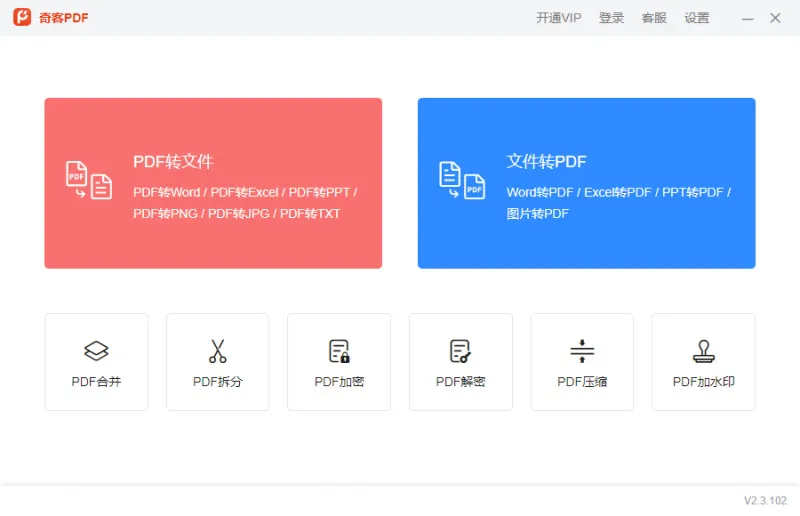
以上就是六个可以一键将PPT转为PDF文件的操作方法,小编就为大家分享到这里了,希望您在看完之后所遇到的问题都能够被解决。最后总结一下:希望您在遇到问题时,保持一种沉着冷静的心态!因为只要耐心地去查找方法,总有合适的应对之策!温馨提示:如果您在使用SmallPDFer这款软件的时候遇到问题,请及时与我们联系,祝您PPT一键转为PDF文件操作成功。